芝柯CC3打印机是一款功能强大的打印机,但是在使用过程中,可能会出现一些问题,如打印速度慢,打印质量差等。这些问题可以通过刷机固件来解决。本文将为大家介绍芝柯CC3打印机的刷机固件方法。
二、准备工作
1.下载芝柯CC3打印机固件刷机工具和固件文件。
2.准备一台电脑,连接芝柯CC3打印机和电脑。
3.备份旧的打印机固件。
三、刷机步骤
1.打开芝柯CC3打印机固件刷机工具,将打印机连接到电脑上。
2.选择“固件备份”,备份旧的打印机固件。
3.选择“固件更新”,选择下载好的新固件文件。
4.点击“更新”按钮,等待更新完成。
5.更新完成后,重新启动芝柯CC3打印机。
四、注意事项
1.在刷机过程中,切勿断开打印机与电脑的连接。
2.刷机前,请备份旧的打印机固件,以防数据丢失。
3.请确保下载的新固件文件与芝柯CC3打印机型号匹配。
4.如果在刷机过程中出现问题,请不要自行处理,及时联系芝柯客服解决。
芝柯CC3打印机刷机固件可以解决打印机使用过程中的一些问题,提高打印机的性能和稳定性。但是在刷机过程中,一定要注意备份数据和选择正确的固件文件,以免出现不必要的麻烦。
通用版特征:
①CC3 开机显示通用版 K31,②具备 16 种连接模式(模式对照表见附图),兼容汉印 HM-A300 模式,支持目前已知所有快递公司、驿站、便利店、外卖、管家婆、金蝶、千牛、拼多多、抖店等平台,苹果i0s 及安卓系统 APP 蓝牙连接,Windows 系统蓝牙、USB连接,③短按设置键为切换模式 0-15,长按设置键为打印机正常设置功能,④长按电源键3秒开机或关机。
使用说明:
①根据所在公司或所用软件选择对应的模式0-15,便利店、外卖、管家婆、金蝶、千牛、拼多多等选择芝柯 CC3 模式 15或 CS3 模式 8、9、10,抖店选择“汉印 HM-A300”模式 5、12、13、14,②蓝牙为双模,蓝牙 3.0 适用于安卓及 Windows 系统,蓝牙 4.0适用于苹果 i0s 系统,③打印机屏幕显示“Zzzzz”休眠状态可正常打印,但无法设置和蓝牙配对,短按电源键解除休眠状态或在充电时设置和配对,蓝牙3.0配对密码 0000,④打印位置有少量偏移时,可通过打印软件设置上下左右+-偏移校正及打印放大缩小,⑤打印位置大量偏移或纸张明显定位不准、多出纸、跳纸,需确认打印板尺寸与打印机所安装纸张尺寸是否一致、打印纸质量是否有问题而导致打印机识别有误,⑥质量较好的纸打印模式建议设置为:正常或快速,打印黑度设置为0或-1,质量较差的纸建议打印模式设置为:高质量或正常,打印黑度设置为1或0,⑦CC3 适用宽 80mm内、卷筒外径 50mm 内的各类热敏打印纸,⑧根据打印机背后标识选用 5V1A 或 5V2A 充电器给打印机充电,长期用快充可能会造成打印机充电电路损坏及电池续航降低。
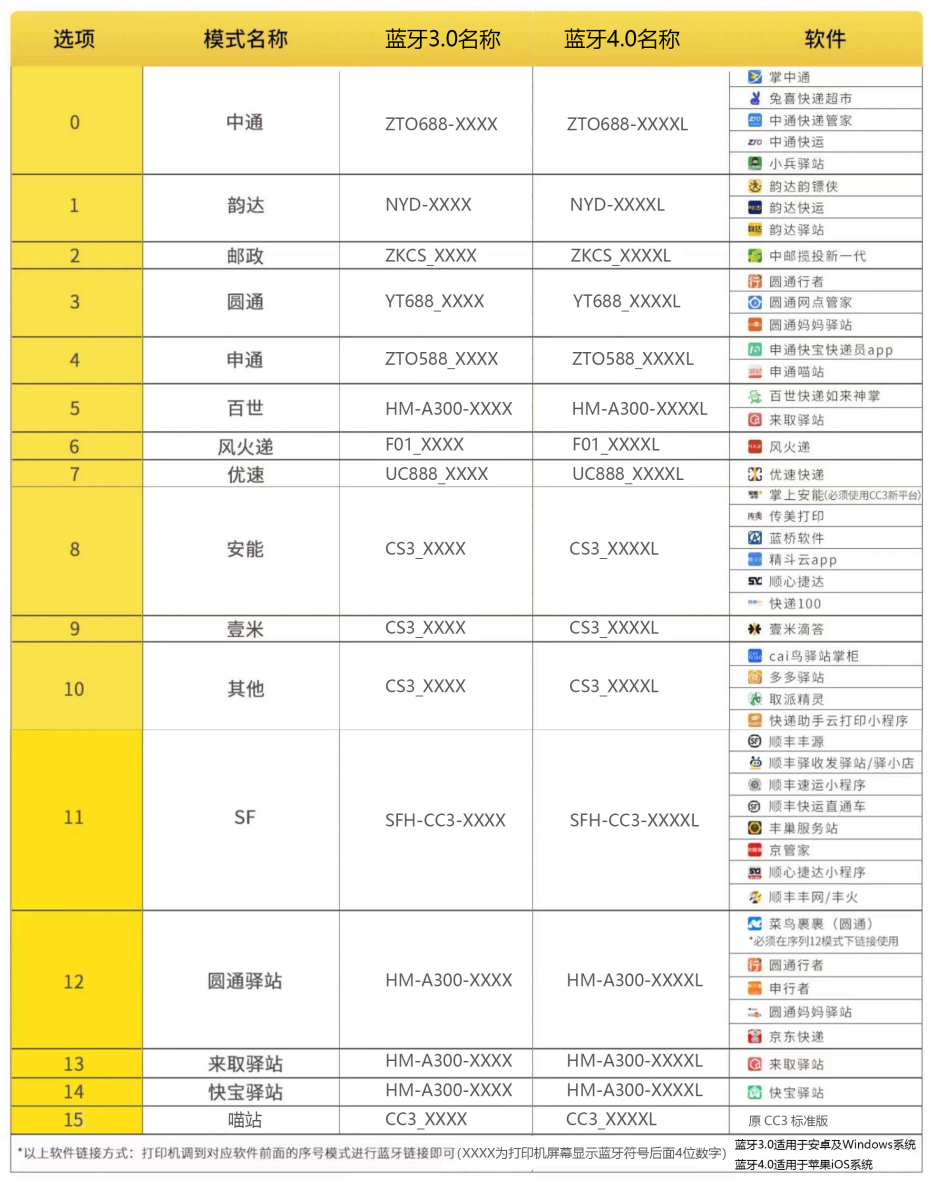
下载链接:点击此处 密码:dffd
 白哥哥的探索站
白哥哥的探索站